Line 很方便,但對我這種只下載免費貼圖的人來說,偶而會有以下困擾:
(1) 東翻西找,因為他們散落在各個免費貼圖中
(2) 重複的居多: 例如好幾個 Hi, Bye, OK... etc.
(3) 要用時才發現過期了
(4) 一堆置入行銷: 這是當然的,不然人家幹嘛免費給你下載...
也想過說是不是用買的就不會有這些困擾? 但去看了看,一方面沒找到很喜歡的,一方面也不可能會有一組貼圖同時滿足自己大部分的需求(自己常說的話之類的),這件事就一直擱置了(就是從沒花過錢買的意思...)
但有一天,我就想「不然自己來畫一組好了」! 畢竟只有自己最清楚自己最常用什麼,而且反正上架不用錢,也只打算自己用就好,應該可以吧? (看看有一些原創貼圖也像是亂畫、惡搞的...)
我雖然不會畫畫,小時候還被美術老師放生過,但臉皮厚算是小弟小小優勢,不怕不怕... 心想 just for fun... 就這麼傻傻的開工了~
我這個人還有個特點,就是萬事起頭難,不做就不做,只要動手了還真的會做完! (當年腳踏車環島就是這樣硬著頭皮騎完的...)
於是,我大概在今年的一月初開始研究一下(要怎麼畫、怎麼上架等),覺得應該可行我就動手畫了,利用睡前趴在床上畫個10分鐘~半小時,
斷斷續續的大概畫到三月底,之後挑選、收尾、審稿、退稿、審稿、退稿... 大概五月初真的讓我成功上架了!!(灑花~~~)
上架後又懶了兩個月,現在才想到來寫個 blog 記錄一下好了,留念也好、供人參考也好。
於是,以下以素人的第一視角出發,親身經歷,真心不騙。
一、概念篇
要自畫貼圖上架,你需要一個 Line Creator 帳號 (https://creator.line.me/zh-hant/ ),這不等同與你原本的Line帳號,要重新註冊一個,
但建議跟你原本的 Line 帳號一致... 好吧,其實我忘了有沒有規定要一樣,印象中是要一樣!
而大部分的要上架的資訊這個網站裡寫得很清楚,仔細看過的話就絕對沒問題了,但有點落落長,這邊就是想寫個類似懶人包的東西。(本篇針對不會動、不會講話的靜態貼圖)
你可以想成你原本的 Line 帳號,負責管理你"買"的貼圖;
這個 Line Creator 帳號,負責管理你"自己畫"的貼圖。
總之,想原創貼圖一定要有 Line Creator 帳號,註冊下去就對了!
二、畫圖篇
1. 圖的規格
想上架,總要先搞清楚人家的規格(官方說明),重點在這
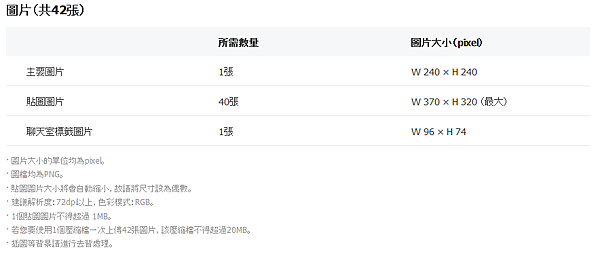
上表看似要畫 42 張,其實最少是畫 40 張! (「主要照片」和「聊天室標籤圖片」可從「貼圖圖片」中挑出,改圖片大小就好)
2. 畫圖工具:
小弟純業餘,沒有手寫板之類的東西,我是直接用手機來畫,所以
a. 硬體: 就是手邊的手機(HTC ButterflyS)
b. 軟體: 免費的 PicsArt
簡單錄一段示範 (若網路播不動,請自行將畫素調低,1080p 那邊點下去改小一點)
當然,畫圖軟體一些基本的功能他都有: 換顏色、筆的粗細、上一步、文字... 等,自己摸索一下吧。
另外因為手指太粗,我後來買了隻手寫筆(露天拍賣買的),雖然陽春但對我來說夠用。
3. 後製: 我是在手機上畫好所有圖,傳到電腦後再利用免費的 PhotoCap 去背: 載點、去背教學;也可以用此軟體調整圖的尺寸,另存為"主要圖片"和"標籤圖片"。
三、上架篇
1. 上架這件事,對我來說最主要是終於可以下載自己畫的貼圖來用了! 但對Line官方來說,可不是如此,對他們來說最重要的是"銷售"!
是的,他們最重要的就是在這中間收取服務費呀~
所以,關於Line貼圖,就算是自己畫的,也是要自己花錢買來用! (前面暗示過: Line帳號管理買的貼圖、Line Creator帳號管理畫的貼圖)
至於很多人都問我: 你既然是作者,能不能送我一套貼圖? 答案當然就是不行 (連我都得自己買了...)
而大家常常可以下載的免費貼圖,那種官方視為"廣告",其實就是有人先去付錢(通常是公司企業)了,據說幾十、甚至百萬起跳! 所以,不要再叫我送了...
2. 既然銷售,則必須要有個"收錢"的管道,很合理吧! 我這邊說的是Line收到貼圖賣的錢後,拆帳給作者的管道: Line 是選擇 PayPal.
所以,身為作者,你也要有一個 PayPal 的帳號,且要綁定一張信用卡,會透過刷卡成功來驗證身分(印象中是刷70元),之後再退刷還你錢。
至於 PayPal 帳號的註冊,建議大家直接看這篇,很詳細: Paypal 帳號註冊,申請商業帳戶、個人特選帳戶教學!
之後再去 Line Creator 的管理頁面裡,綁定自己的 PayPal 帳號就可以了。
3. 上傳、管理貼圖
這部分相對來說很簡單,網頁寫的非常白話: 一個項目就是一組貼圖,也可以是同一組貼圖的另個版本。至於上傳方式,你就想像成在上傳網路相簿。
有沒有注意到上圖的這組貼圖中,有兩個版本?點進去看一下...
其實這邊只是想提醒大家,貼圖一旦上架,就不允許任何更動了!
我就是版本1上架後,又手賤去改了「標題」和「風格種類」,它就自動變成版本2了,而且無法回復!
不想要版本2了都不行,騎虎難下,尷尬。
4. 銷售管理
Line會把你每天的銷售都做成圖表,精美的很,點進去看就對了。但這部分小弟就不多說了,因為銷量實在很差... T_______T
最後,很不要臉的工商服務一下好了。
不管在電腦、還是手機,只要在 Line Store中搜尋(原創類): 胖胖虫的自言自語
就可以找到小弟的拙作了: 胖胖虫的自言自語
謝謝大家。

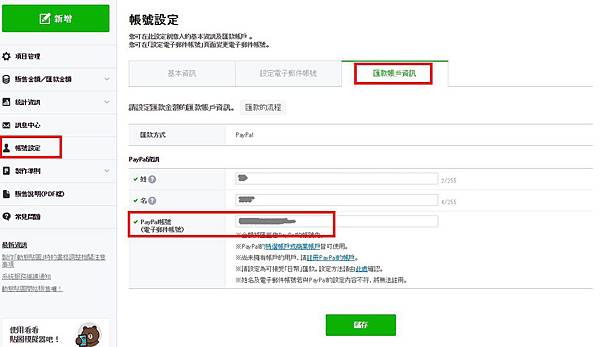
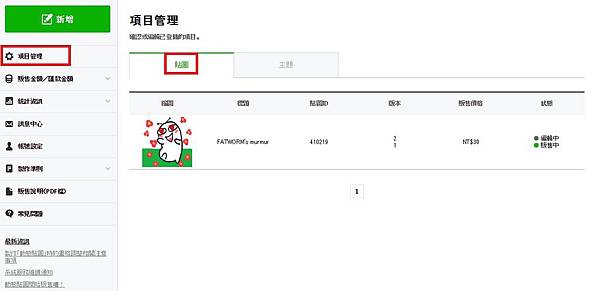
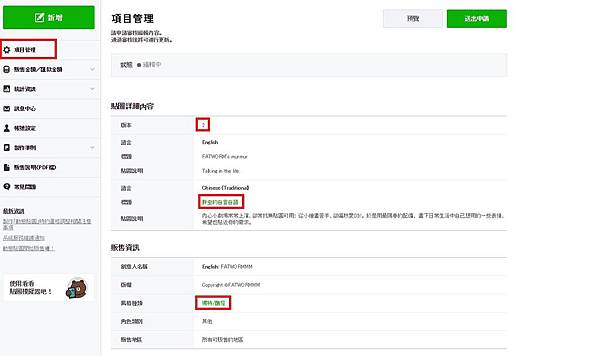
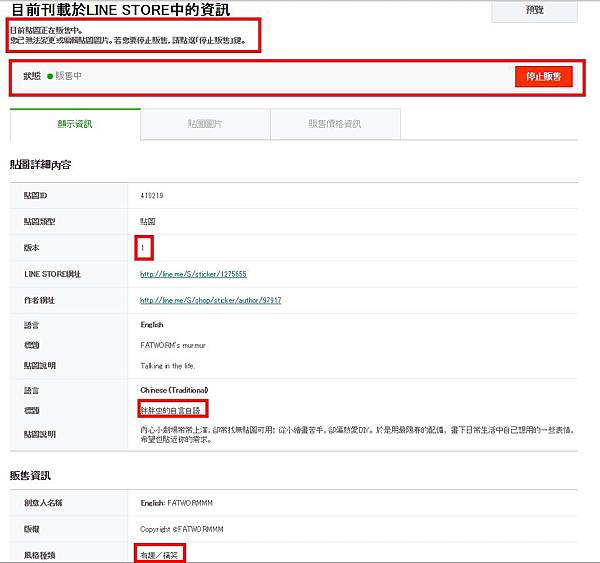
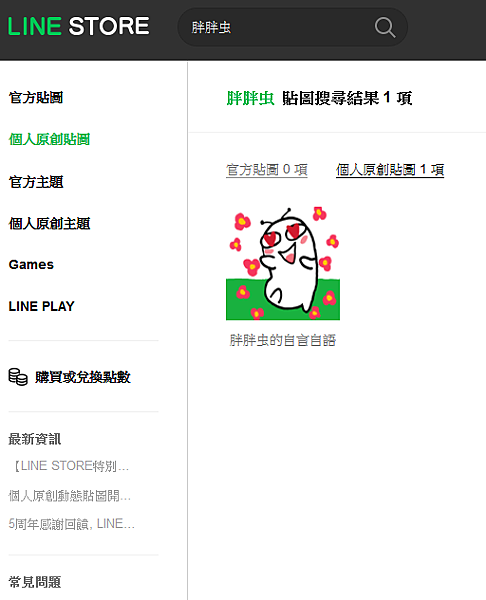
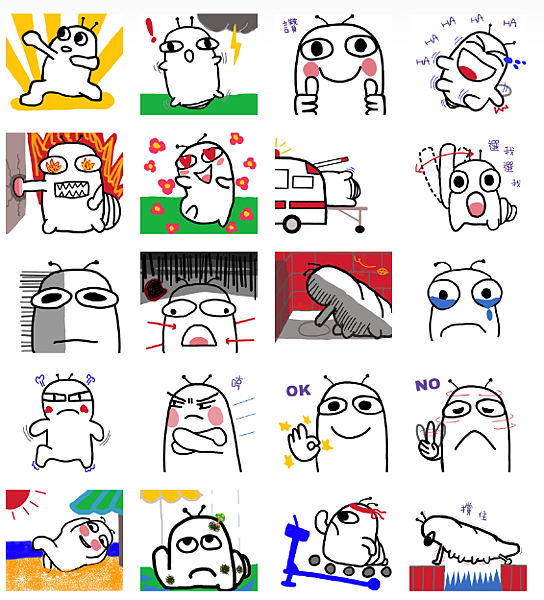
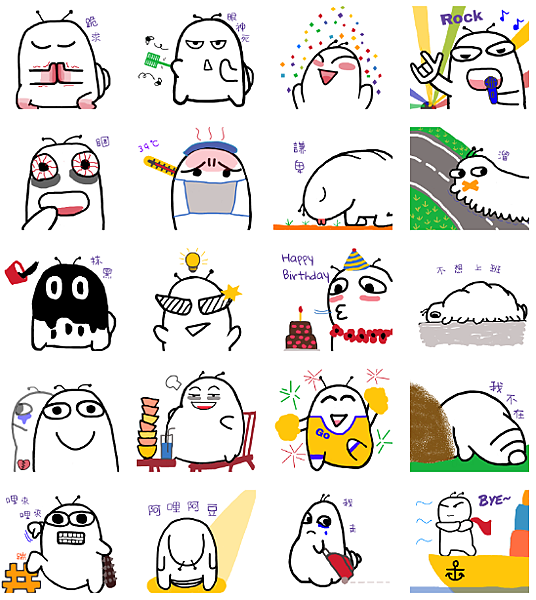


 留言列表
留言列表

